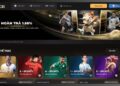Hôm nay, chúng ta sẽ cùng tìm hiểu nội dung lỗi plugged in not charging trên win 10 – một lỗi không còn lạ lẫm gì với người chuyên dùng laptop. Cụ thể lỗi này được hiểu đơn giản là lỗi pin máy, sạc không vào máy. Vậy làm cách nào để khắc phục được nó, hãy cùng tham khảo bài viết sau đây nhé.
Nguyên nhân gây lỗi plugged in not charging trên Win 10
Để tìm ra giải pháp khắc phục nó, chúng ta cần phải tìm hiểu nguyên nhân dẫn đến lỗi plugged in not charging trên win 10. Hay còn gọi là sạc pin không vào. Điểm ra một số nguyên nhân gây ra lỗi thông thường này như sau:
- Nguồn điện có vấn đề làm cho việc sạc pin laptop bị ảnh hưởng.
- Dây cắm sạc của lap bị hỏng.
- Jack cắm sạc pin của lap hỏng.
- Pin lap dùng quá nhiều năm nay đã hao mòn.
- Nhiệt độ tỏa nhiệt của lap cao khiên thời gian pin sử dụng bị giảm đi tuổi thọ đáng kể.
- Hoặc do driver quản lý điều khiển pin bị trục trặc.
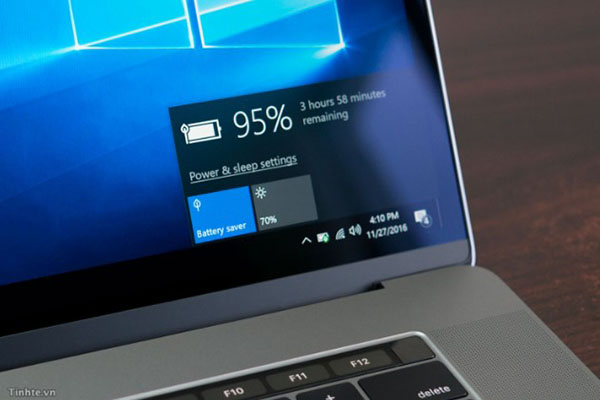
Cách sửa lỗi plugged in not charging trên win 10
Để khắc phục lỗi plugged in not charging trên win 10 các bạn hãy làm theo các bước chi tiết như sau:
- Bước 1: Tắt nguồn laptop
- Bước 2: Rút bộ sạc ra khỏi máy.
- Bước 3: Tìm phần pin của lap nằm ở sau gáy và tháo pin ra. Riêng laptop được thiết kế pin liền thì nên tháo vỏ máy để lấy pin ra.

- Bước 4: Kết nối lại sạc với máy tính.
- Bước 5: Restart lại máy tính và truy cập vào hệ điều hành Windows.
- Bước 6: Gỡ bỏ các driver ACPI quản lý pin laptop theo đường dẫn sau:
Control Panel => Device Manager => Batteries. Nhấn chuột phải để Uninstall lại danh mục của Batteries.
- Bước 7: Tắt nguồn máy tính 1 lần nữa và rút bộ sạc ra khỏi lap.
- Bước 8: Lắp pin vào máy và cắm sạc.
- Bước 9: Khởi động máy để cập nhật thiết bị tự động lên driver QCPU quản lý pin.
Cách sạc pin laptop đúng cách nhất
Để hạn chế tình trạng lỗi plugged in not charging trên win 10 cũng như duy trì tuổi thọ pin của mình bạn nên áp dụng một số mẹo sau đây đảm bảo quá trình sử dụng pin laptop của bạn tốt hơn, bền hơn nhé.
- Sạc đầy pin mới mua: Khi mới mua lap về bạn đừng vội dùng ngay mà hãy sạc nó liên tục trong khoảng 4 tiếng. Thời gian sạc pin này nên được làm liên tục 3 tháng/ lần, cũng như không được dùng nó trong thời gian sạc tránh chai pin về sau này.
- Bạn không cần phải chờ pin hết mới cắm, mà có thể căm nó bất cứ khi nào. Bởi lẽ việc sạc pin liên tục giúp cho máy đạt hiệu suất làm việc cao hơn cũng như không bị máy cho vào cơ chế tiết kiệm.

- Nhớ phải dùng bộ sạc lap chính hãng.
- Điều chỉnh linh hoạt cho pin khoảng 2 tháng/lần bằng cách khi pin còn 5 -7%. Khởi động lại máy bấm vào chế độ Bios xong để nó cạn đi cho đến khi tự tắt hẳn. Và bạn sạc đầy lại cho lap.
- Hạn chế để máy hoạt động liên tục trên giường hoặc chăn khiến máy tính nóng, ảnh hưởng tới quá trình thoát nhiệt của nó.
- Không nên để lap hết pin liên tục, bạn nên kịp thời sạc đầy; để ý pin còn 20% thì nhớ sạc pin luôn nha.
Mong rằng với những thông tin trên sẽ giúp bạn trang bị cho mình những kiến thức tốt nhất. Để bảo vệ pin cũng như khắc phục được lỗi plugged in not charging trên win 10. Chúc các bạn thành công! Nhớ ghé thăm listnhacai để cập nhật nhiều thông tin bổ ích khác nhé!